MS Visio'da Shapes ile çalışmak hem zorlayıcı hem de son derece memnuniyet vericidir. Farklı Shape-Kategorileri'nin yanı sıra belirli Shapes'leri etkili bir şekilde arama konusunda daha iyi anlayış geliştirmek istiyorsanız, doğru yerdesiniz. Bu kılavuz, sizi mevcut farklı kategorilere götürecek, Shapes'leri nasıl verimli bir şekilde seçebileceğinizi gösterecek ve arama fonksiyonunu kullanma konusunda size yararlı ipuçları verecektir.
Önemli Bilgiler
- Farklı kategorilerde Shapes bulabilirsiniz, bunlar yalnızca varsayılan olanlar değildir.
- Arama fonksiyonu size belirli Shapes'leri hızlı bir şekilde bulma imkanı sağlar.
- Sık kullandığınız Shapes'leri favorilere kaydetme ve menü çubuğunu ihtiyaçlarınıza göre özelleştirme imkanınız vardır.
MS Visio Arayüzünü Özelleştirme
MS Visio'da çalışmalarınızı optimize etmek için çalışma alanınızı düzenlemeniz önemlidir. İlk olarak, Shapes için menü çubuğunu açıp veya kapatabilirsiniz. Bu çubuk sol tarafta bulunur ve farklı konumlara taşıma özgürlüğünüz vardır.
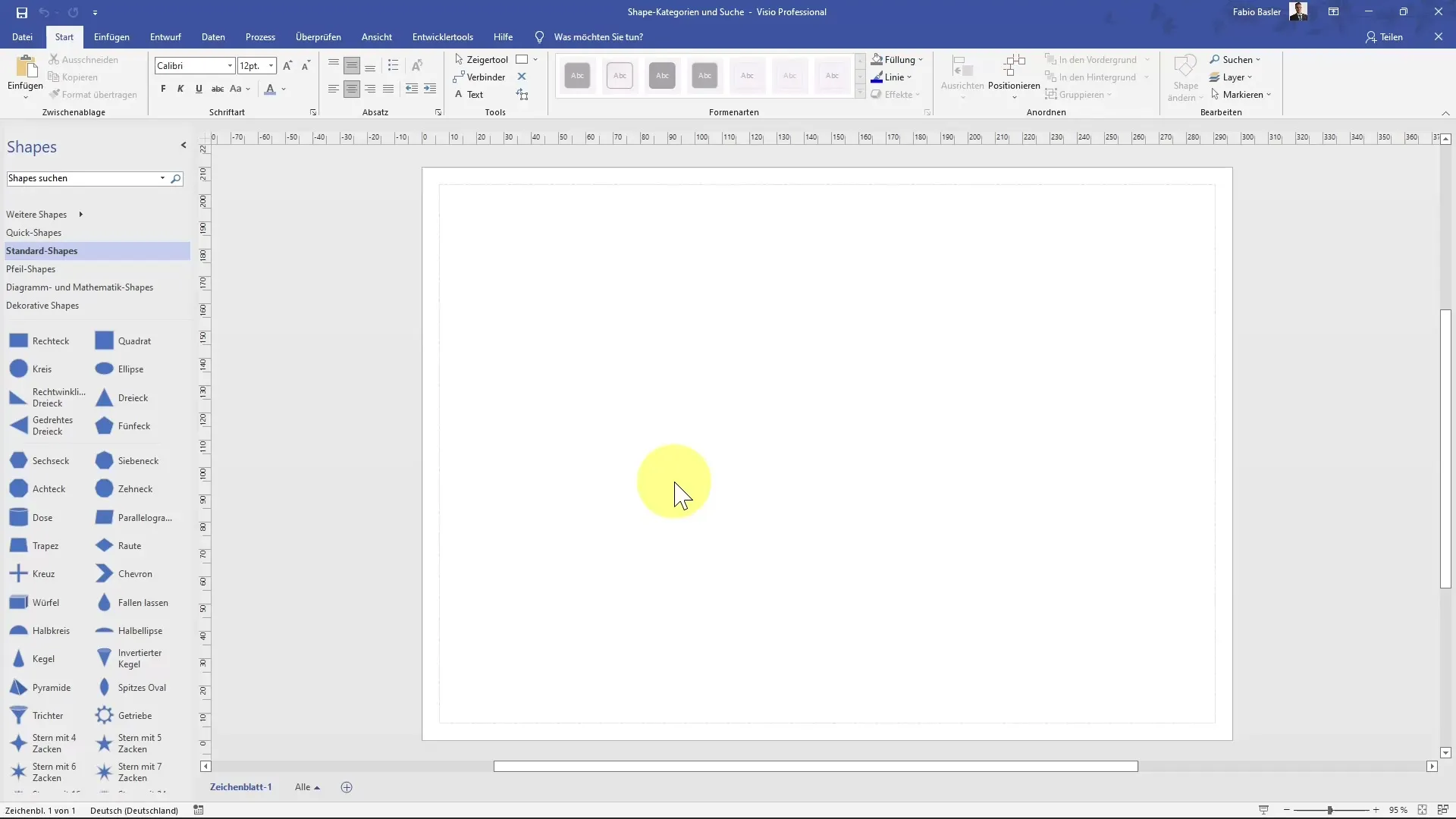
Çubuğu sağa doğru sürükleyerek, çizim alanınızda daha fazla yer açabilirsiniz. Çubuğu tekrar sol tarafa taşımak isterseniz, sadece oraya bir sürükleyin.
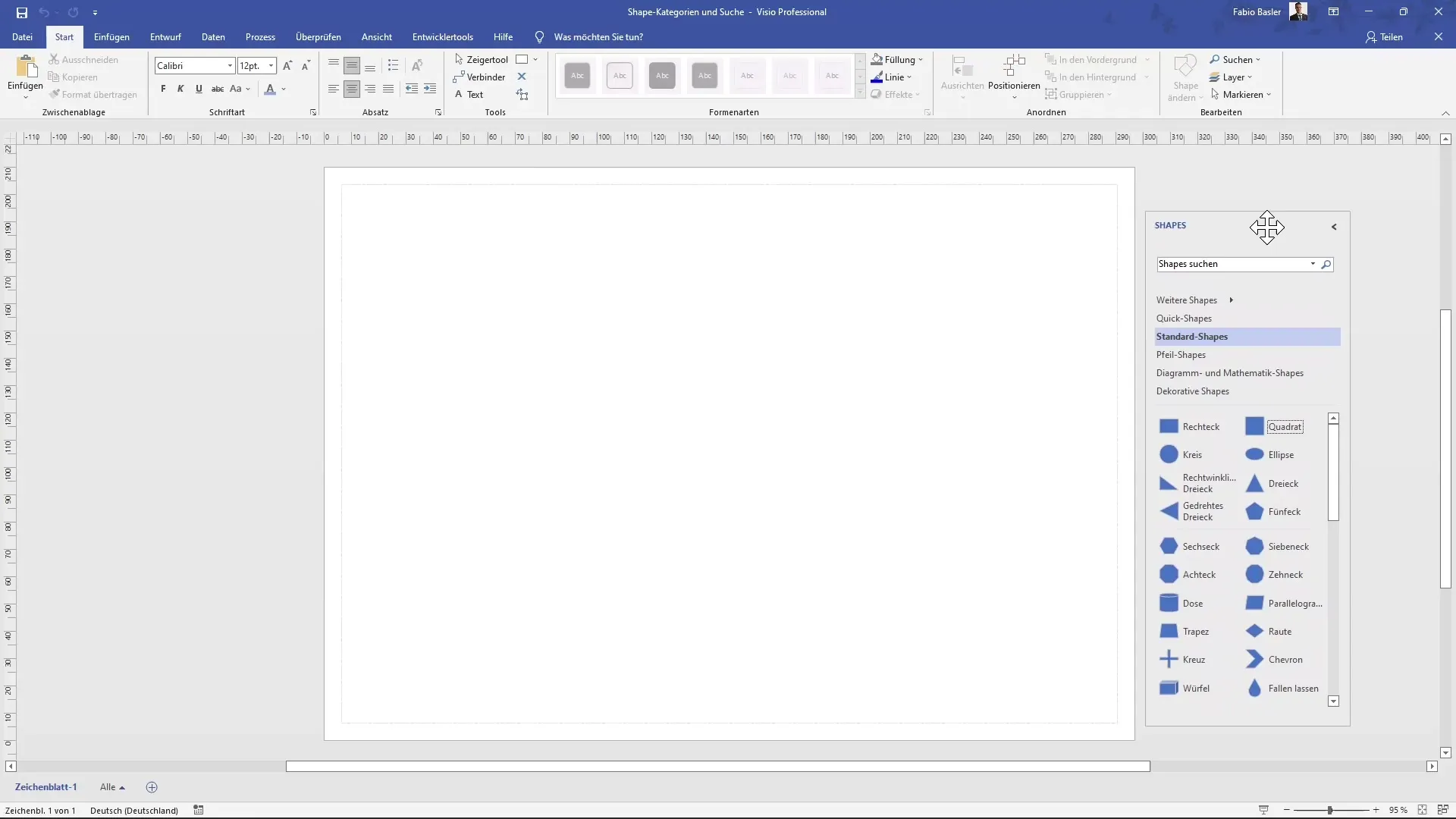
Burada standart_shapes, akış diyagramları, matematiksel_shapes ve özel diyagram şekilleri gibi çeşitli Shape-Kategorilerinin bir özeti yer almaktadır. Bu kategorilerle tanışmak, ihtiyacınız olan Shapes'lere hızlı erişim sağlamak açısından önemlidir.
Arama Fonksiyonu Kullanımı
MS Visio'nun önemli bir yönü, arama fonksiyonudur. Örneğin, istediğiniz Shape'in hemen bulunamadığı durumlarda, entegre arama çubuğunu kullanabilirsiniz.
Örneğin, "Çarpı" gibi istediğiniz Shape'in adını girin. Enter tuşuna basarak onayladıktan sonra, mevcut tüm Shapes ve şablonları tarayan anında bir arama yapılır.
Arama sonuçları size gösterilir ve istediğiniz Shape'i kolayca çalışma alanınıza sürükleyebilirsiniz. Bu sırada bu Shape'in kaç farklı varyasyonunun mevcut olduğu hemen size gösterilecektir.
Bu fonksiyon, istediğiniz Shape'i bulmak için sürekli menülere gitmenize gerek olmadığından verimli bir şekilde çalışmanızı sağlar.
Favorileri Kullanma
MS Visio'nun bir başka faydalı özelliği, Shapes'leri favoriler olarak kaydetme olanağıdır. Bu, sık kullandığınız Shapes'lere daha hızlı erişmenizi sağlar.
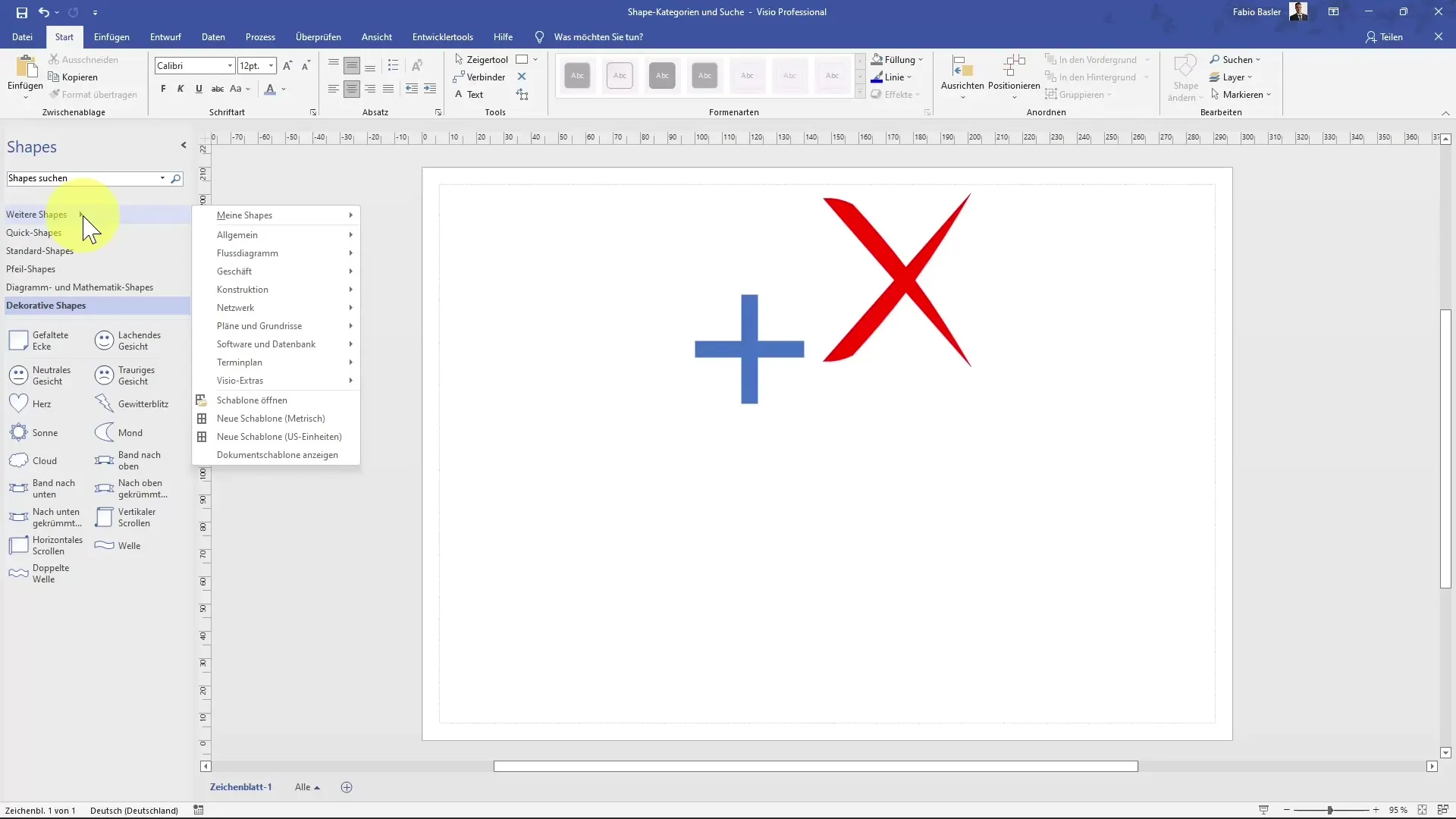
Bunun için favorilerinizi yapılandırmak için sembolü tıklamanız yeterlidir. Çalışma alanınızda bir Shape'iniz olduğunda, sadece onu favori alanınıza sürükleyebilirsiniz. Şablon salt okunur olduğundan bir onay iletişi kutusu görünebilir.
Favorileri yapılandırdıktan sonra sıkça kullanılan Shapes'lere hızlı erişiminiz olacaktır. Özellikle aynı elemanları düzenli olarak kullanıyorsanız, bu zaman tasarrufu sağlar.
Shape-Kategorilerinin Özelleştirilmesi
Favorilerinizi ve kategorilerinizi sıralamanız da mümkündür. Örneğin, "Oklar" kategorisini yukarı taşımak istiyorsanız, bu çok kolaydır.
Sağ tıklama yaparak, kategorileri yukarı ve aşağı hareket ettirebilirsiniz. Bu şekilde görünümü isteğinize ve çalışma akışınıza göre şekillendirebilirsiniz.
Ayrıca, MS Visio size sadece simgeleri değil, ayrıca ek bilgileri de gösterme seçeneği sunar, böylece görünümü yapılandırabilirsiniz.
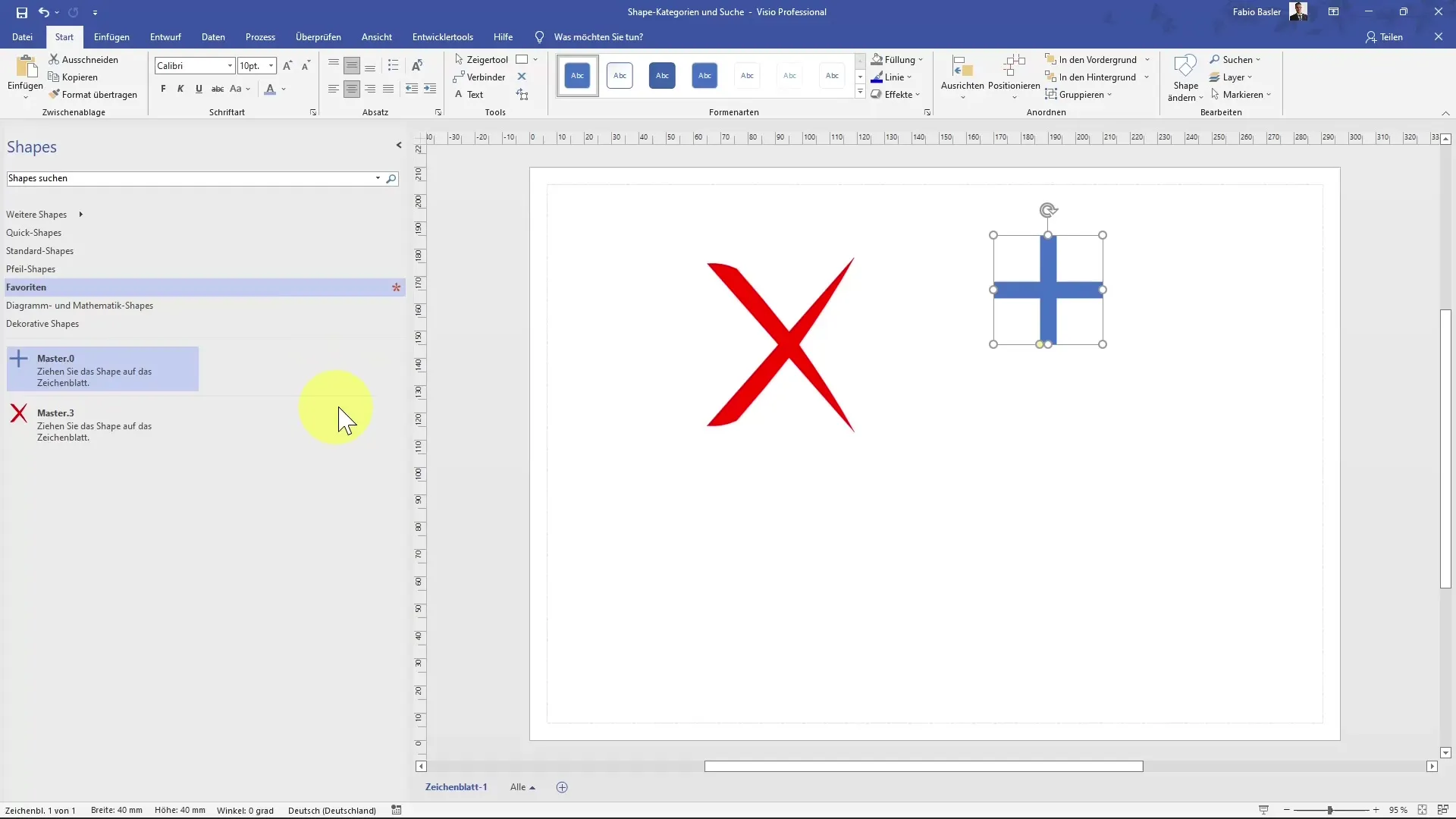
Bu esneklik, çalışma ortamınızı kendi bireysel çalışma tarzınıza uygun hale getirmenize olanak tanır.
Özet
MS Visio'da Shape-Kategorileri ve arama fonksiyonlarını anlamak, verimli ve düzenli çalışmanız için hayati önem taşır. Arzu ettiğiniz şekle hızlı erişim için arama fonksiyonunu kullanabilir, favorilerinizi düzenleyebilir ve ipuçları ile iş akışınızı büyük ölçüde geliştirebilirsiniz. Bu ipuçlarını takip ederek iş akışınız önemli ölçüde iyileşecektir.
Sık Sorulan Sorular
Nasıl belirli bir şekli MS Visio'da bulabilirim?Şeklin adını girmek için arama çubuğunu kullanın ve Enter tuşuna basın.
MS Visio'da şekilleri kaydedebilir miyim?Evet, sık kullanılan şekilleri favoriler bölümüne kaydedebilirsiniz.
Şekil kategorilerinin sırasını nasıl değiştirebilirim?Bir sağ tıklama ile kategorileri yukarı veya aşağı taşıyabilirsiniz.
MS Visio'da görünümü nasıl özelleştirebilirim?Evet, sadece simgeleri mi yoksa ek detayları da mı göstermek istediğinizi seçebilirsiniz.


